كيفية حل مشكلات برامج تشغيل الطابعات على نظام التشغيل Windows 10
في بعض الأحيان عند محاولة طباعة المستندات من جهاز كمبيوتر يعمل بنظام Windows 10 ، قد يظهر لك الخطأ "برنامج التشغيل غير متوفر". غالبًا ما يبلغ مستخدمو طابعة HP عن هذه المشكلة - ولكن يمكن أن تظهر عند العمل مع أي طابعة. لذا ، فإن السؤال هو: "كيف يمكنني إصلاح خطأ برنامج تشغيل طابعة HP غير متوفر؟" اكتشف في هذا المنشور.
ماذا يعني عدم توفر برنامج التشغيل على الطابعة؟ عادةً ما يشير هذا إلى أن برنامج تشغيل الطابعة الخاص بك قد يكون مفقودًا أو تالفًا - وهناك حلول سهلة للمشكلة.
كيف يمكنني إصلاح برنامج تشغيل الطابعة الخاص بي غير متوفر على نظام التشغيل Windows 10؟
إذا كنت تتلقى الخطأ "برنامج التشغيل غير متوفر" ، فمن المحتمل أنك تفتقد بعض التحديثات أو تحتاج إلى إعادة تثبيت برنامج التشغيل الخاص بك.
الخيار الأول: تحديث Windows 10 الخاص بك
قد يكون أحد أسباب حصولك على الخطأ "برنامج التشغيل غير متوفر" هو أن نظامك قديم. وبالتالي ، يوصى بتثبيت تحديثات Windows المتوفرة لإصلاح المشكلة. إليك الطريقة:
انتقل إلى ابدأ واكتب "تحديث".
حدد التحقق من وجود تحديثات.
إذا كانت هناك تحديثات متوفرة ، فسيقوم Windows بتثبيتها تلقائيًا.
بعد اكتمال تحديث Windows ، أعد تشغيل الكمبيوتر.
الآن ، حاول طباعة شيء ما من جهاز الكمبيوتر الخاص بك وتحقق مما إذا كانت المشكلة قد تم إصلاحها.
الخيار الثاني: أعد تثبيت برنامج تشغيل الطابعة
إذا كنت لا تزال تتلقى خطأ "برنامج التشغيل غير متوفر" ، فإن برنامج التشغيل المفقود أو التالف هو السبب الأكثر احتمالية وراء المشكلة. وبالتالي ، فإن إلغاء تثبيت برنامج التشغيل الحالي وتثبيت برنامج تشغيل طابعة جديد بدلاً من ذلك من المفترض أن يساعدك في التخلص من الخطأ. إليك كيفية المتابعة:
اضغط على Win + R لفتح RUN.
اكتب “devmgmt.msc” واضغط على موافق.
انقر بزر الماوس الأيمن على طابعتك وحدد إلغاء تثبيت الجهاز.
انقر فوق إلغاء التثبيت للتأكيد.
الآن ، يمكنك المتابعة بالبحث عن برنامج التشغيل الصحيح بنفسك وتثبيته يدويًا. ومع ذلك ، فهذه عملية معقدة للغاية وتستغرق وقتًا طويلاً - خاصةً إذا كنت تقوم بذلك لأول مرة. علاوة على ذلك ، قد يؤدي تثبيت برنامج التشغيل الخاطئ أو ارتكاب الأخطاء على طول الطريق إلى المزيد من المشكلات ومواطن الخلل في نظامك. وبالتالي ، يوصى بشدة باستخدام أداة برنامج متخصصة لتحديث برنامج التشغيل مثل Auslogics Driver Updater للقيام بالمهمة نيابة عنك. سيحدد البرنامج مشكلات برنامج التشغيل وتحديث برامج التشغيل الحالية بنقرة واحدة فقط. وبالتالي ، يمكنك استخدامه لتثبيت برنامج تشغيل طابعة جديد لجهاز الكمبيوتر الخاص بك مع توفير الوقت وربما المزيد من المشاكل المرتبطة بالتثبيت اليدوي. علاوة على ذلك ، بمجرد التثبيت على جهاز الكمبيوتر الخاص بك ، سيكتشف Auslogics Driver Updater مشكلات برنامج التشغيل في وقت مبكر ويساعدك على تجنب الأخطاء الجديدة.
إذا كانت طابعتك تعمل بالتوصيل والتشغيل ، فستكون العملية أسهل بكثير. في هذه الحالة ، سوف تحتاج إلى:
افصل الطابعة عن الكمبيوتر أو افصلها.
قم بتوصيله مرة أخرى واتبع الإرشادات الموضحة في المعالج.
إذا لم يظهر المعالج:
انتقل إلى البدء> الإعدادات.
انقر فوق الأجهزة.
حدد إضافة طابعة أو ماسح ضوئي.
انتظر حتى يكتشف النظام طابعتك واتبع الإرشادات التي تظهر على الشاشة.
أخيرًا ، نوصي بأن يكون لديك برنامج موثوق لمكافحة البرامج الضارة مثبت على جهاز الكمبيوتر الخاص بك - مثل Auslogics Anti-Malware. سيقوم البرنامج باكتشاف العناصر الضارة الموجودة على جهاز الكمبيوتر الخاص بك والتخلص منها ، مما يمنع حدوث هذه الأخطاء وغيرها من الأخطاء.
هل واجهت أي مشاكل أخرى متعلقة بالطابعة على نظام التشغيل Windows 10؟ شارك في التعليقات أدناه.
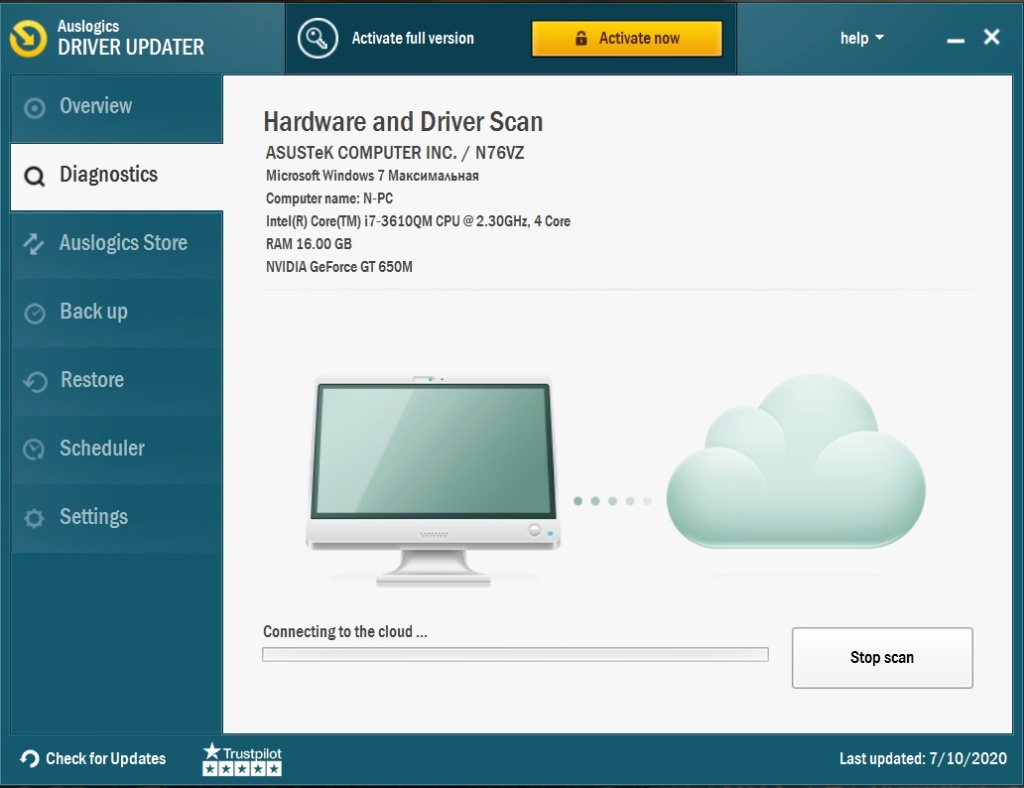
علاوة على ذلك ، هل أنت مهتم بكيفية إدارة ملحقات الصدفة؟ استخدم ميزة "ملحقات شل" في Auslogics BoostSpeed للقيام بذلك تلقائيًا. سيؤدي ذلك إلى تحسين أداء جهاز الكمبيوتر الخاص بك بشكل كبير.
عمليات البحث ذات الصلة
حل مشكلة عدم تعريف الطابعة على ويندوز 10
برنامج التشغيل غير متوفر للطابعة Canon
مشكلة تعريف الطابعة على ويندوز 7
أسباب عدم تعرف الكمبيوتر على الطابعة
عدم احتواء الطابعة على برنامج تشغيل
حل مشكلة عدم تثبيت تعريف الطابعة
صادفت الطابعة لديك مشكلة تكوين غير متوقعة
تثبيت طابعة HP
